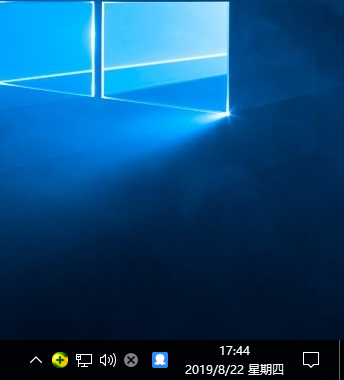win10系统中有网络为何网络图标出现黄色感叹号
 2019/08/23
2019/08/23
 543
543
最近有一个用户跟小编说,她电脑的win10系统处于正常联网状态,但是在右下角的网络图标却出现了黄色的感叹号,无论用什么方法都没法变为正常。小编在研究了多种办法之后,终于找到了解决方法,需要的小伙伴一起来看看吧。
一、在桌面右下角处的位置,鼠标右键点击网络图标,在弹出的窗口中选择“打开网络和Internet设置”。
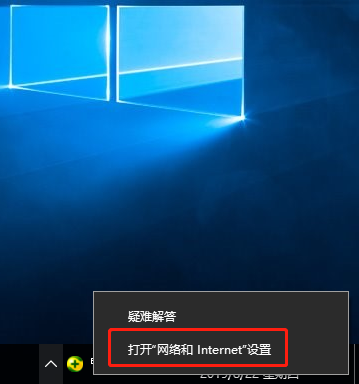
二、这时候出现设置界面,在左侧点击“状态”,右侧相对应位置点击“更改适配器选项”。
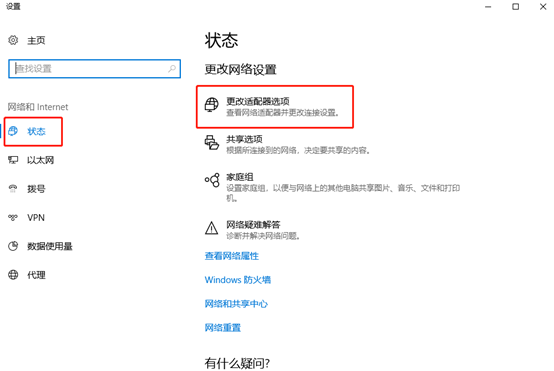
三、这时候选中电脑中上网的网络,右键点击“属性”。
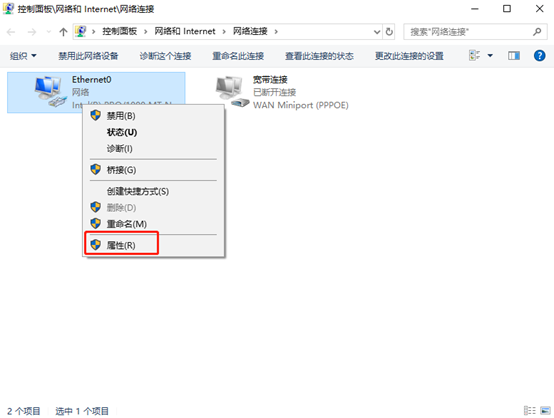
四、在弹出的属性窗口中点击“配置”。
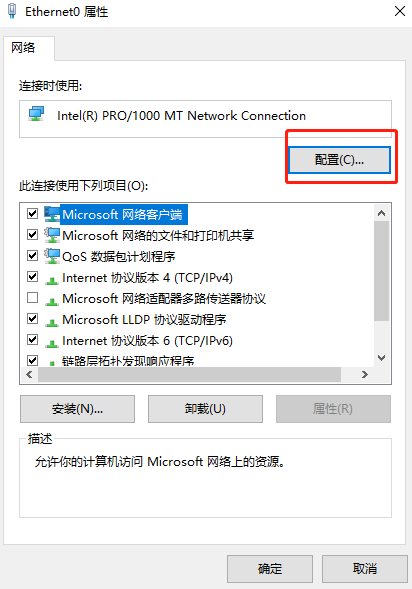
五、这时候在上方选择“高级”选项,左边选择第五项“IPv4 Checksum Offload”(中文意思:IPv4硬件校验和),右边“值”的位置选择“Disabled”(中文意思:关闭),最后点击“确定”。
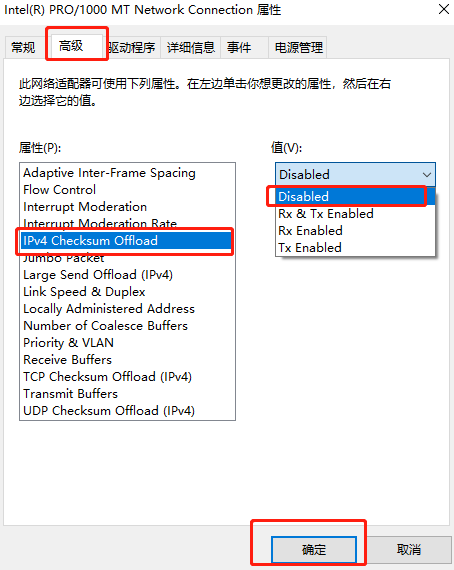
六、这个时候我们就可以看到桌面右下角的网络图标回归正常,重新回到第五步的界面,将右边的“值”改为“Rx & Tx Enabled”(中文意思:Rx & Tx 开启),最后点击“确定”。一切就大功告成啦,网络图标又正常了。